CAD中如何使用对齐命令
知识问答 2022-03-23 16:32:48 admin
CAD中如何使用对齐命令呢?快来看看吧。
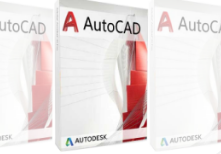
材料/工具
CAD方法
步骤1
打开CAD软件,进入绘图区域,绘制六个五边形,现在需要将旁边的五边形放置到左边图形的剩余一条边上
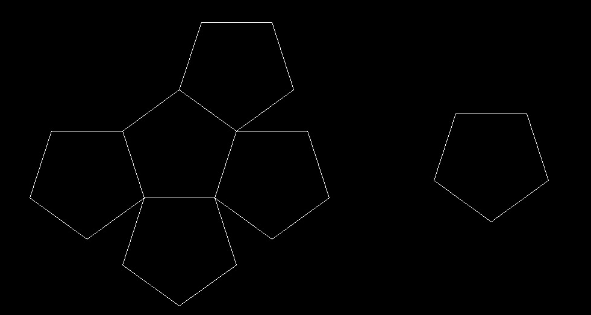
步骤2
选中右边的五边形后使用对齐命令,即单击菜单栏【修改】选项卡,

步骤3
在【三维操作】下拉列表中选择【对齐】按钮或者直接在键盘中输入命令【al】并按回车键确认启动
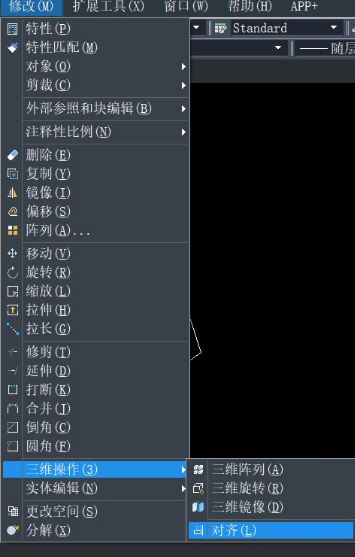
步骤4
根据命令栏提示进行操作,分别指定第一个源点、第一个目标点、第二个源点、第二个目标点
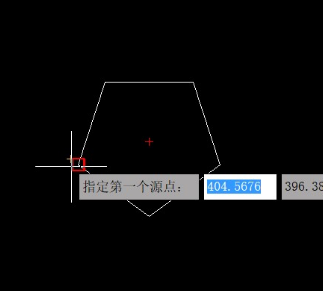
步骤5
拾取源点和对应目标点时,一定要根据图形对齐后的摆放方向来拾取点,否则会达不到想要的效果
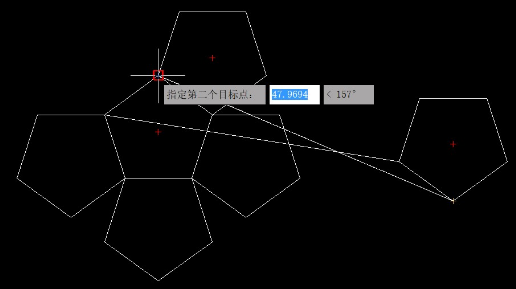
步骤6
选择是否给予对齐点缩放对象时,输入【Y】,按回车键就完成了图形的对齐操作,效果如下图
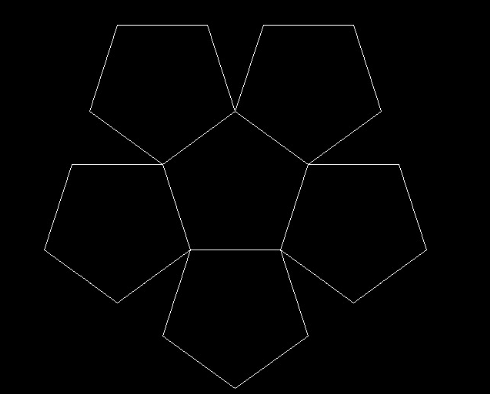
声明本文系本人根据真实经历原创,未经许可,请勿转载。
标签:
相关文章
发表评论

评论列表